時間:2016-12-30 來源:互聯網 瀏覽量:
如果使用的是XP操作係統,其最高IE版本隻能用到Internet Explorer8,即“IE8”,如果重裝了係統,或是重裝了IE8瀏覽器,就會出現要初始化IE8設置,如何設置,還得有一定的技巧,那樣IE8運行才會流暢,下麵就一起看看ie8如何初始化設置。
ie8初始化設置方法:
初始化Internet Explorer8設置的步驟:
1,在安裝係統或重裝過IE8以後,打開Internet Explorer8瀏覽器,就會彈出一個IE8初始化設置界麵。提示“設置IE8後,能更好更快捷地瀏覽Internet網絡”,無須理會,直接按“下一步”。

2、進入下一個界麵後,其選項是“是否設置Internet Explorer為默認瀏覽器”,如果經常用IE,當然設置為默認。下一步。
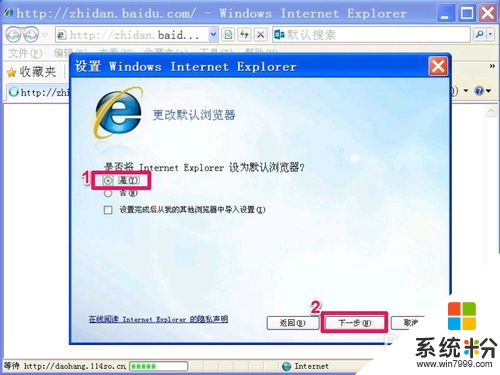
3、再進入下一個界麵,這回的選擇是“是否根據曾訪問的網站查找建議的網站”,沒有這個必要,選擇“不,不打開建議網站”,按下一步。
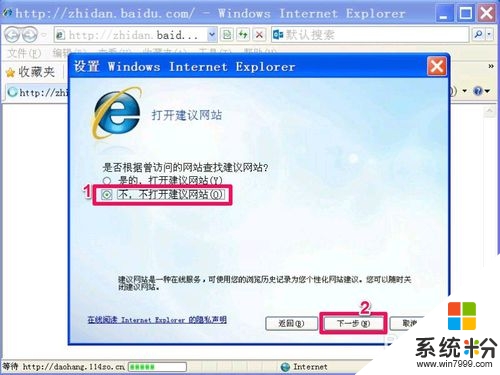
4、這回的選擇的是,使用快速設置還是自定義設置,如果懶一點的人,當然選擇“使用快速設置”,但這樣的結果是,會加載一些自已不需要的設置。勤快點,自定義一下。下一步。
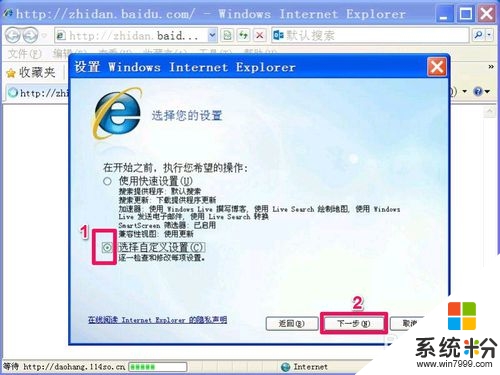
5、選擇在Internet上使用的搜索程序,默認還是自定義,默認一般為微軟自已的,但搜索不怎樣,還是自定義吧。下一步。
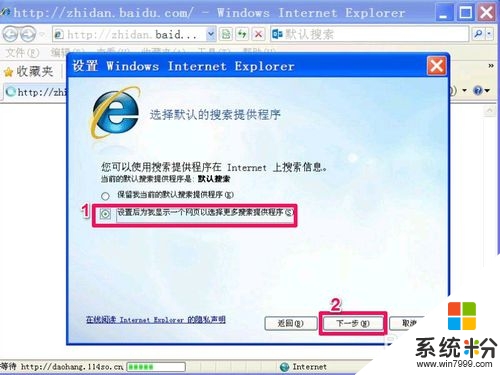
6、選擇“是否要下載搜索程序的更新”,最好關閉,因為一更新,就會拖慢速度,也沒必要天天更新,關掉,下一步。
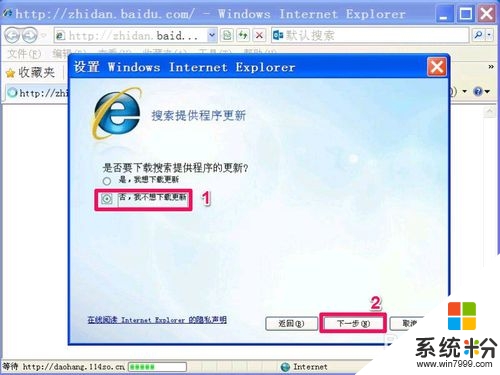
7、這個頁麵的選擇是“將加速功能用於從網頁中選擇文件,以快速映射地址等等”,這個可以,選擇“保留當前加速功能”。下一步。

8、使用SmartScreen篩選器設置,這個用處不大,因為電腦上都安裝了殺毒安全軟件,沒必須多此一舉,反而拖慢速度,不值得,所以選擇關閉。下一步。
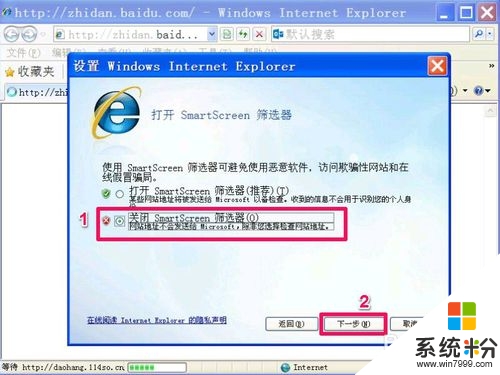
9、最後一個設置界麵,是否使用兼容性視圖更新,這些帶更新的一般都沒必要,選擇“不更新”。到此,設置完成。
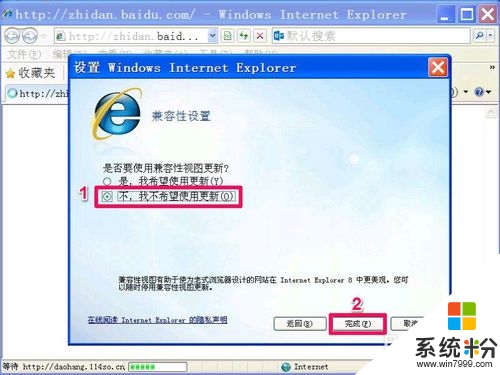
【ie8如何初始化設置】參考以上的教程就能馬上解決了。最新的電腦係統下載後使用起來總會有一些疑問,如果有難以解決的問題的話,歡迎上係統粉官網查看。